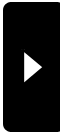Microsoft Edge 検索プロバイダーの追加できた
Microsoft Edgeで検索プロバイダーの追加ができないと書きましたが、
検索プロバイダーに追加したいサイト(例えばwww.google.co.jp)をEdgeで表示させると
追加できるようになります。

詳細は
http://www.atmarkit.co.jp/ait/articles/1508/03/news025.html
の【やって分かった】Edgeの検索エンジン候補リストに検索エンジンが載る条件
にありました。
検索プロバイダーに追加したいサイト(例えばwww.google.co.jp)をEdgeで表示させると
追加できるようになります。
詳細は
http://www.atmarkit.co.jp/ait/articles/1508/03/news025.html
の【やって分かった】Edgeの検索エンジン候補リストに検索エンジンが載る条件
にありました。
2015年08月15日 Posted by ナウシカ at 11:48 │Comments(0) │Tips
Windows10 アップグレードをスケジュール
アップグレードをスケジュールをせんたくすると・・・・・

![]()

時間は9:00ちょっと前で時刻を9:00にはできなかった。
以下はデフォルトの時間で、10:00にすることはできる。
画面をキャプチャして今すぐアップグレードをクリックしたので、実際にどうなるのかは不明です。
追記
都合の良い時間は10時以前に設定しても時間を確認して閉じるボタンが押せないようです。
さらに一度設定してしまうと設定変更ができない。
WindowsUpdateをみると

になっているので、ここで今すぐ再起動を選択すればアップグレードが開始されると思われます。(未確認)
2015年08月11日 Posted by ナウシカ at 09:06 │Comments(0) │Tips
Windows10 Update
我が家のPCにもWindows10へのアップデートがやってきました。
その手順です。
PCは
Lenovo Thinkpad T61
Windows7
Lenovoのサイトではアップデート推奨ではないマシンです。
![]()
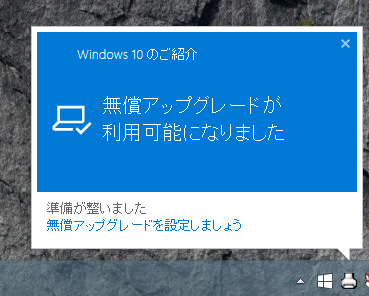
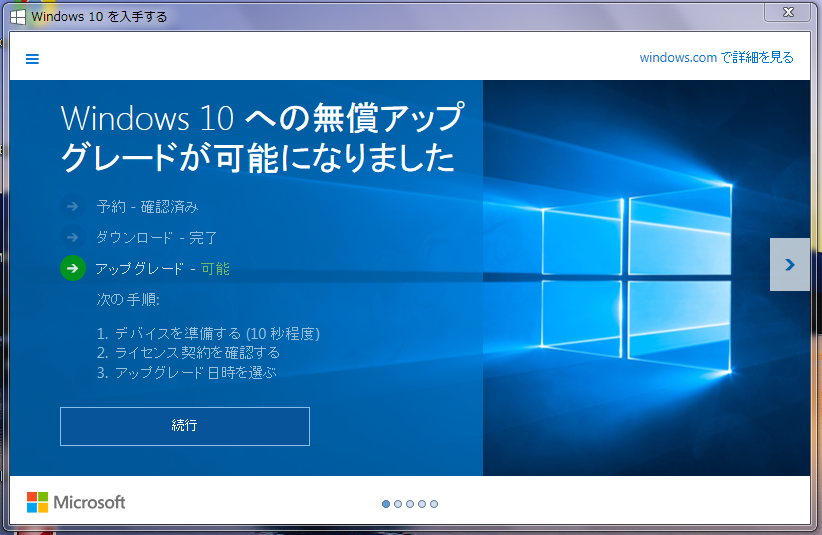
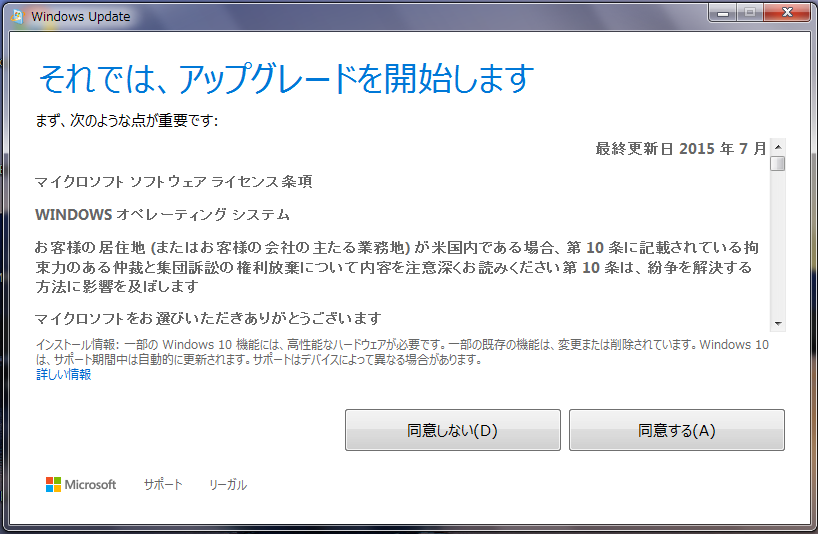
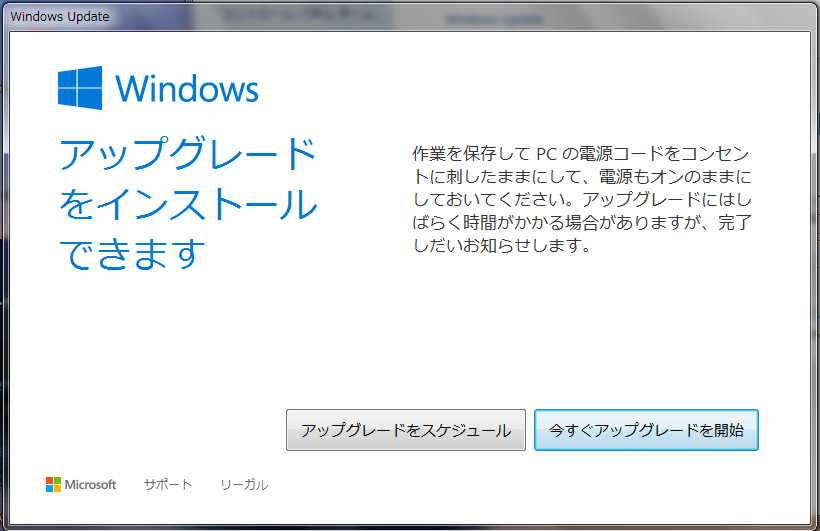

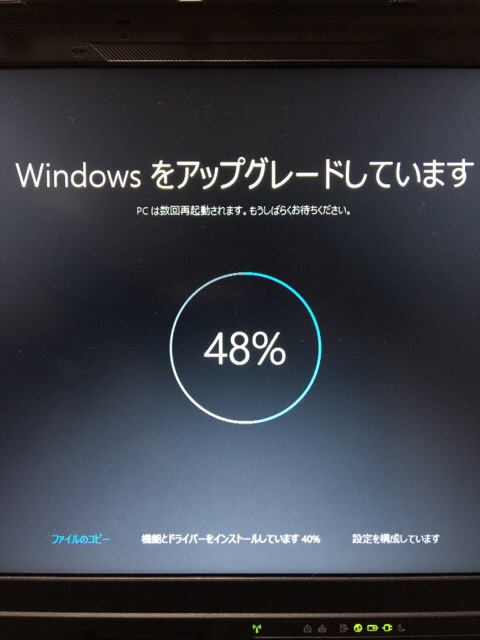



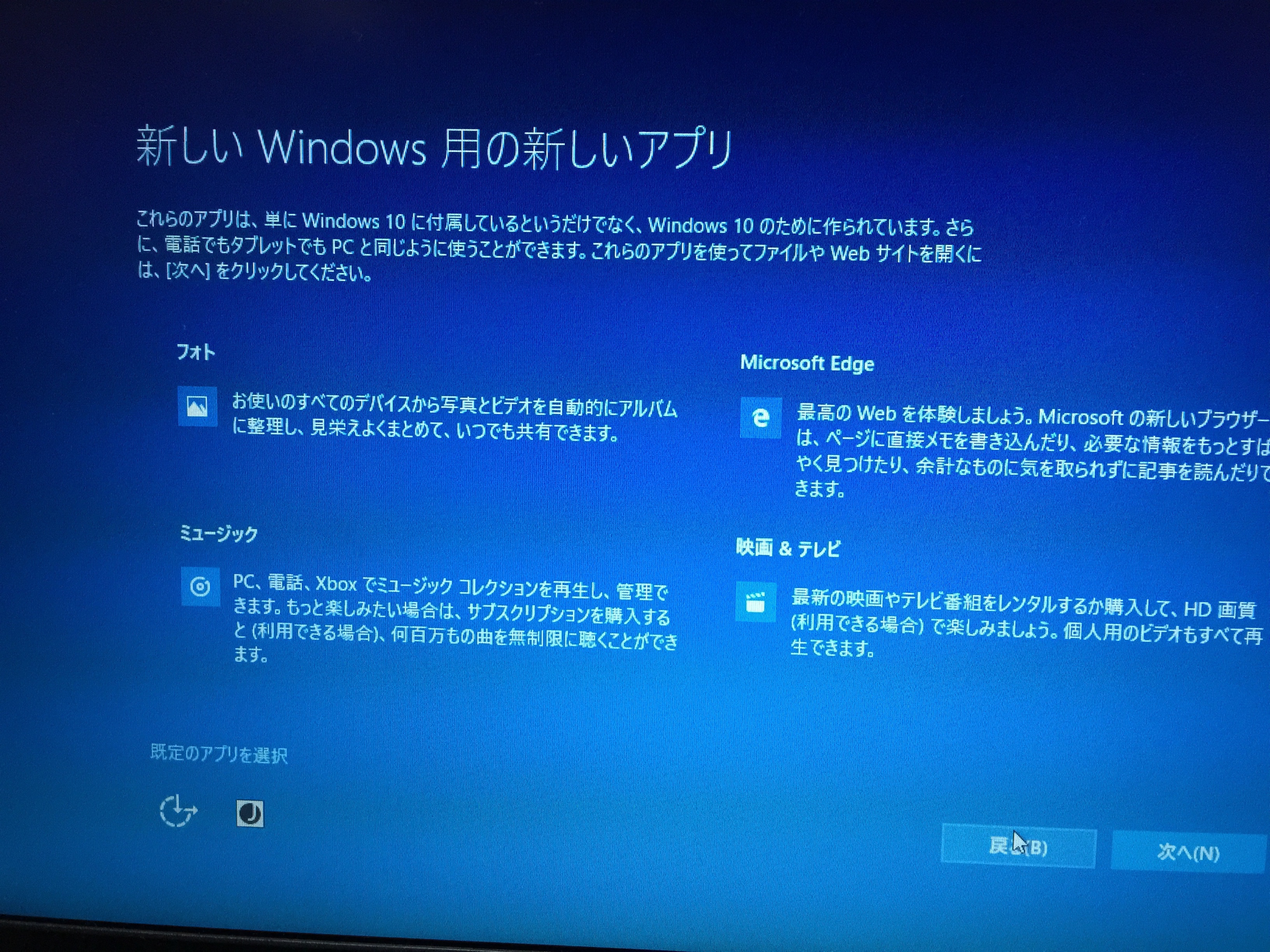
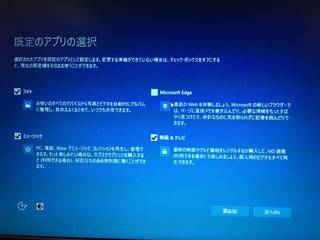


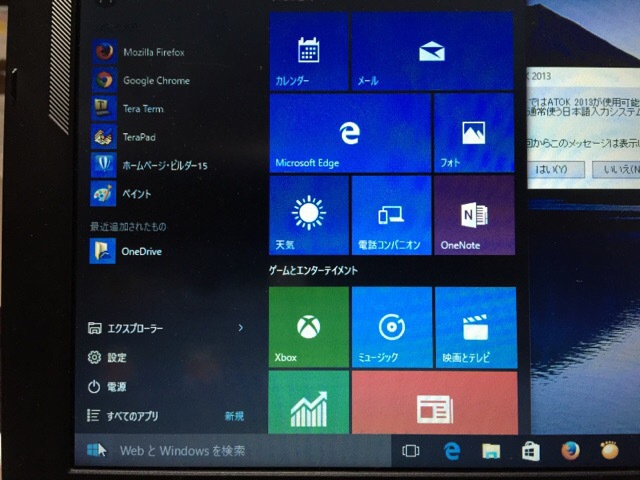
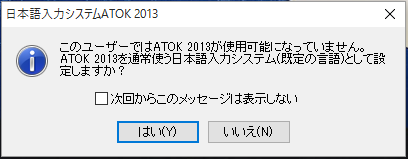
画像をアップし直してます。ちょっとは見やすくなったかな?
クリックすると
続行をクリック
同意するをクリックする
今すぐアップグレード(アップグレードをスケジュールは別PCでやってみます。)
Windows10への構成の更新中・・・・
リブートして・・・
アップグレード開始
もうすぐ・・・・
WiFiを使っているのでかなり時間がかかってます。ここまで1時間強
ログインできた!!
初期設定画面
Edgeは使わないのでデフォルトから外す。(規定のアプリを選択をクリック)
あと少し・・・・
Lenovoでは推奨しないPCだからなあ~。
起動した。
Windows7で使っていたATOK2013が規定になっていないと・・・・・
次回からはこのメッセージは表示しないにチェックして「はい」
特に何事もなくアップデートができました。
Windows8.1のデスクトップと(Fujitsu PRIMERGY(プライマジー))とWindows7のThinkpad X61です。
2015年08月10日 Posted by ナウシカ at 22:32 │Comments(0) │Tips
OpenOfficeとLibreOfficeのPHONETIC関数に代わるもの
MSOffice互換ソフトのOpenOfficeとLibreOfficeのPHONETIC 関数に代わるふりがな関数エクステンションについてです。




きっかけは経穴表を作りたいとおもったので、素直にMSOfficeを入れれば(ライセンスが1台分あるんだから)良かったんだけど、互換ソフトの状況を知りたかったので、まず使ったことがないLibreOfficeをインストールしてみた。
(OpenOfficeから派生したアプリなので、動作は同じだとは思うのですが・・・)
互換ソフトはKingSoft Officeがありますが、有償(海外では無償らしい)なので、今回はパス。
たとえば、A列に入力した漢字をB列にふりがなを入力したい(入力を2度するのが面倒)ということで、MSOfficeならPHONETIC 関数が使えますが、LibreOfficeにはそういう関数がない。調べてみると独自に機能を拡張したふりがな関数エクステンションっというものがあると。
インストール方法の通りに実行してみるが・・・・。(最新版を入手してください)
- http://osdn.jp/projects/waooo/releases/46672からfurigana_0.6_Windows.oxtをダウンロード
- NAIST Japanese Dictionary for Furigana Extension(mecab_naist_jdic_0.2.oxt)をhttp://osdn.jp/projects/waooo/releases/p9636からダウンロード
- MeCabをダウンロード(上記2でこれを使うらしい)
インストールは
- MeCabをインストール
- LibreOfficeを起動(Calcを起動しました。)
- ツールメニューから機能拡張マネージャーを選択して上記2、1を追加する画面の追加をクリックしてmecab_naist_jdic_0.2.oxtを選択し続いてfurigana_0.6_windows.oxtを選択
- Calcを再起動する(必要じゃないと思うけど)
- これで使えるはず・・・・・・。
関数一覧にFURIGANAがない。
再度機能拡張マネージャーを開くと

有効になっていないので、有効にするボタンをクリックすると

が表示されてOKをクリックしても有効にならない。
実際に入力してみても
上記はOpenOfficeで=Furigana(C8)を入力して、LibreOfficeで開いた結果です。(ここに=Furigana(C8)と入力しても同じ結果になります。)
LibreOfficeが最新版だからかな?
試しにOpenOfficeの最新版も試してみる。
機能拡張への追加は問題なく終了。
関数一覧にもきちんとFURIGANAが表示されているが・・・・。
実際に使ってみると
表示されない。
MeCabはちゃんと動く。
旧バージョンのPathの設定もやってみたが、効果なし
なんでだろうか?
2015年05月31日 Posted by ナウシカ at 11:57 │Comments(0) │Tips
Windows10 PCリフレッシュ実行すると
スパイウェアとかアドウェアとかに侵されてしまったのです。
音が小さいと思ったので、調べてダウンロード。インストールしたら、見ているだけなのにOperaとか何やら変なソフトが次から次へとインストールされてしまう。
いろいろググってみたが、最終的にはPCリフレッシュをしてみた。(購入したアプリは入っていない。インストールしたのはFireFox、TeraTerm、TeraPad・・・。ネット上にあるのだけなので)
リフレッシュしたら、左下のWindowsボタンをクリックしても何も表示しない、検索ボックスには文字が入らない、ストアアイコンをクリックしても何も表示しない状態に。さらに、MS-IMEもどこかに行っちゃってる。(キーボードはPS2キーボードじゃないので、日本語配列に変更することができなかった。試しに削除して再起動すると、同じキーボードが3つ認識される。(名前はメモしなかった。ほとんどバニックってた))
知識を総動員してWindows8のPCの設定が表示されないと同じ理由じゃないかと思い、
コマンドプロンプト(管理者)を起動して
sfc /scannow
を実行してみたが
日本語が文字化けして読めない(■がたくさん表示されてた)。エラーになった模様だが内容が分からない。
日本語を削除して、再度追加。IMEを追加しようとしてもデスクトップのみになっていて追加できず。
Google IMEをインストールして日本語の入力はできるようになったのだが・・・・
さらにPCの設定が表示されない理由のショートカットがなかったので、Contorol.exeへのリンクを作り、名前を設定アイコンからコピー。設定アイコンの名前を設定.oldに変更して、リンクの名前をコピペ。
効果なし。
力尽きてUSBから起動(Windows10の最新の起動ディスクになっている)してすべて削除して新規インストール。
リフレッシュはまだバグがありそうですね。
さて、デバイスマネージャで?になっているデバイスを認識させなきゃ。
音が小さいと思ったので、調べてダウンロード。インストールしたら、見ているだけなのにOperaとか何やら変なソフトが次から次へとインストールされてしまう。
いろいろググってみたが、最終的にはPCリフレッシュをしてみた。(購入したアプリは入っていない。インストールしたのはFireFox、TeraTerm、TeraPad・・・。ネット上にあるのだけなので)
リフレッシュしたら、左下のWindowsボタンをクリックしても何も表示しない、検索ボックスには文字が入らない、ストアアイコンをクリックしても何も表示しない状態に。さらに、MS-IMEもどこかに行っちゃってる。(キーボードはPS2キーボードじゃないので、日本語配列に変更することができなかった。試しに削除して再起動すると、同じキーボードが3つ認識される。(名前はメモしなかった。ほとんどバニックってた))
知識を総動員してWindows8のPCの設定が表示されないと同じ理由じゃないかと思い、
コマンドプロンプト(管理者)を起動して
sfc /scannow
を実行してみたが
日本語が文字化けして読めない(■がたくさん表示されてた)。エラーになった模様だが内容が分からない。
日本語を削除して、再度追加。IMEを追加しようとしてもデスクトップのみになっていて追加できず。
Google IMEをインストールして日本語の入力はできるようになったのだが・・・・
さらにPCの設定が表示されない理由のショートカットがなかったので、Contorol.exeへのリンクを作り、名前を設定アイコンからコピー。設定アイコンの名前を設定.oldに変更して、リンクの名前をコピペ。
効果なし。
力尽きてUSBから起動(Windows10の最新の起動ディスクになっている)してすべて削除して新規インストール。
リフレッシュはまだバグがありそうですね。
さて、デバイスマネージャで?になっているデバイスを認識させなきゃ。
2015年05月18日 Posted by ナウシカ at 20:58 │Comments(0) │Tips
Windows8.1 PC設定の変更が表示されません
Windows10 Inside previewへのアップデートが失敗したマシン。
Windows8.1に戻って、WindowsUpdateを実行したら・・・・・
一時プロファイルでログインになってしまい修復。
今度はPCの設定(チャームから設定を選択してPCの設定の変更)をクリックしても、一瞬でタスクバーに収納され、アイコンは出るものの機能しない。

検索すると
Windows8.1に戻って、WindowsUpdateを実行したら・・・・・
一時プロファイルでログインになってしまい修復。
今度はPCの設定(チャームから設定を選択してPCの設定の変更)をクリックしても、一瞬でタスクバーに収納され、アイコンは出るものの機能しない。
検索すると
- コマンドプロンプトを管理者で起動して
sfc /scannowを実行
C:\WINDOWS\Logs\CBS>sfc /scannow
システム スキャンを開始しています。これにはしばらく時間がかかります。
システム スキャンの検証フェーズを開始しています。
検証 100% が完了しました。
Windows リソース保護により、破損したファイルが見つかりましたが、それらの
一部は修復できませんでした。詳細は CBS.Log windir\Logs\CBS\CBS.log に
含まれています。例: C:\Windows\Logs\CBS\CBS.log。ただし、オフライン
サービス シナリオでのログの記録は現在サポートされていません。
むむっエラーが出た。
- C:\Windows\Logs\CBS\CBS.logの中身の[SR]の部分だけをデスクトップに書き出す。
C:\WINDOWS\system32>findstr /c:"[SR]" %windir%\Logs\CBS\CBS.log >"%userprofile%\
Desktop\sfcdetails.txt"
- 書き出したファイルを見るとI386\CNBJ2530.DPBが修復できないとでている。
- 修復するには
C:\WINDOWS\system32>DISM /Online /Cleanup-Image /RestoreHealth
を実行する。
展開イメージのサービスと管理ツール
バージョン: 6.3.9600.17031
イメージのバージョン: 6.3.9600.17031
[==========================100.0%==========================]
復元操作は正常に完了しました。壊れたコンポーネント ストアは修復されました。
操作は正常に完了しました。
- で、再度sfcを実行
C:\WINDOWS\Logs\CBS>sfc /scannow
システム スキャンを開始しています。これにはしばらく時間がかかります。
システム スキャンの検証フェーズを開始しています。
検証 100% が完了しました。
Windows リソース保護は、整合性違反を検出しませんでした。
で、PCの設定の変更をクリックしても直っていない(泣)
PCの設定が開かないを検索して、ショートカットがないからというのがあったけど、これはちゃんと存在する。
アクションセンターからここをクリックして最新のパスワードを入力してくださいのリンクがダメなんだよね。
ほかのアカウントからはきちんと表示するんだけど、何だろうか?
2015年05月12日 Posted by ナウシカ at 20:21 │Comments(0) │Tips
Windows 10の起動ディスクを作ろう
Windows10のInside Preview版が出ました。
Windows 10 Insider Preview ISO のダウンロード
ここから日本語を選択して32bit版か、64bit版をダウンロードします。
拡張子が.isoになっていますが、これはDVDのイメージ形式なので、DVDライティングソフトを使ってDVDを作成しますが、今どきのPCには光学ドライブがついていない(私がテストしているタブレットもついていません)マシンが多いし、わざわざそのためにドライブを買ったり、別のPCで作ってくることも可能ですが面倒だし、書き込んだメディアはインストールしてしまえばいらなくなる・・・
そこで、手持ちのUSBメモリーに展開してしまえば(4G以上の容量が必要ですが)、いらなくなったら消すか、フォーマットしてしまえばほかの用途にも使える。新たに購入しても1,000円程度で購入できるので、ドライブを購入するより安いですよね。
で、UEFIに対応したPCで64bitのWindowsが起動していれば簡単にコピーできます。、
方法等は検索すればたくさん出てくると思いますのでここでは省略。
今回はそこそこ古いPCで32bit版のOSが起動していて、32bit版のWindows10にしたい人向けに書きます。
まず、USBメモリーにコピーするためにマイクロソフトのWindows USB/DVD Download Toolをダウンロードします。
Windows7-USB-DVD-Download-Tool-Installer-ja-JP.exe
名称がWindows7ってなっているけど、USBメモリーにISOを展開して、起動ディスクとすることができます。
上記をインストールしてWindows10のUSB起動ディスクを作ります。
Windows10を新規にインストールする場合は、このUSBメモリーを差し込んだまま起動します。
(USBメモリーから起動させる方法はPCのマニュアルを参照してください)
Windows7とか8からアップデートする場合は、通常起動してUSBメモリーのsetup.exeを起動します。
あとは画面に従っていくだけです。
最後に・・・・。
Windows10はまだPreview版ですのでいろいろとリスクが伴います。
利用はご自身の判断・責任の元、お願い致します。
Windows 10 Insider Preview ISO のダウンロード
ここから日本語を選択して32bit版か、64bit版をダウンロードします。
拡張子が.isoになっていますが、これはDVDのイメージ形式なので、DVDライティングソフトを使ってDVDを作成しますが、今どきのPCには光学ドライブがついていない(私がテストしているタブレットもついていません)マシンが多いし、わざわざそのためにドライブを買ったり、別のPCで作ってくることも可能ですが面倒だし、書き込んだメディアはインストールしてしまえばいらなくなる・・・
そこで、手持ちのUSBメモリーに展開してしまえば(4G以上の容量が必要ですが)、いらなくなったら消すか、フォーマットしてしまえばほかの用途にも使える。新たに購入しても1,000円程度で購入できるので、ドライブを購入するより安いですよね。
で、UEFIに対応したPCで64bitのWindowsが起動していれば簡単にコピーできます。、
方法等は検索すればたくさん出てくると思いますのでここでは省略。
今回はそこそこ古いPCで32bit版のOSが起動していて、32bit版のWindows10にしたい人向けに書きます。
まず、USBメモリーにコピーするためにマイクロソフトのWindows USB/DVD Download Toolをダウンロードします。
Windows7-USB-DVD-Download-Tool-Installer-ja-JP.exe
名称がWindows7ってなっているけど、USBメモリーにISOを展開して、起動ディスクとすることができます。
上記をインストールしてWindows10のUSB起動ディスクを作ります。
Windows10を新規にインストールする場合は、このUSBメモリーを差し込んだまま起動します。
(USBメモリーから起動させる方法はPCのマニュアルを参照してください)
Windows7とか8からアップデートする場合は、通常起動してUSBメモリーのsetup.exeを起動します。
あとは画面に従っていくだけです。
最後に・・・・。
Windows10はまだPreview版ですのでいろいろとリスクが伴います。
利用はご自身の判断・責任の元、お願い致します。
2015年05月05日 Posted by ナウシカ at 14:32 │Comments(0) │Tips
Windows10 Pro Insider Preview Build 10074
Windows Updateからのアップデートができないので、Windows7.1がインストールされたHDDと入れ替え。
(ThinkPad T61が7.1にアップデートできなかった時に実験的に作成したHDD)
デバイスマネージャで?が数個出ているが気にせずアップデート
時間が4時間くらいかかったかが、無事にアップデート完了。
前回も結局HDDを入れ替えてアップデートしたから、Windows Updateでは・・・
今回変更になったのはごみ箱のアイコン。
スタートアップ画面


右上にあった再起動、スリープ、シャットダウンのボタンがなぜか仕事率というわけのわからないボタン名になって左に移動。
スタートボタン(?)はIEが起動していると表示はするが、すぐ閉じてしまう(というか裏で動いている???)が、裏で動いているのか画面上をクリックするとOne Noteとかスポーツが開く(謎)
スタート画面にメール、カレンダーが追加されている。(Outlookはインストールしていないが(以前のバージョンでは入れたが)Outlookが起動する。
インストールした直後の感想でした。
2015年05月04日 Posted by ナウシカ at 17:14 │Comments(0) │Tips
Windows 10 Technical Preview Build 10061アップデート失敗の日々
しばらく更新していませんでしたが、
(記事を書いたけど、Free Spotで一定時間が経過するとMacアドレスチェックが入るのですが、公開ボタンがその制限に引っかかって、記事が消えたorz。書き直すのも面倒だったので、今日に至っています。)
以下メモしておいたテキストファイルの内容です。
いろいろエラーが出るが、検索してもあまり情報がない(当たり前だけど)。日本語に至っては全くないといっても過言ではない。
英語は読めるので(読みたくはないが)いいんだけど・・・・。
いま、別パソコンでダウンロードしているが、11時間とか表示が出ていてうんざりしているところ。
ダウンロードしたら、USBに展開。
USBから起動してアップデートしてみる。
続きを読む
(記事を書いたけど、Free Spotで一定時間が経過するとMacアドレスチェックが入るのですが、公開ボタンがその制限に引っかかって、記事が消えたorz。書き直すのも面倒だったので、今日に至っています。)
以下メモしておいたテキストファイルの内容です。
Technical Preview10061で新たに追加された機能をチェックしたかったので、 |
英語は読めるので(読みたくはないが)いいんだけど・・・・。
いま、別パソコンでダウンロードしているが、11時間とか表示が出ていてうんざりしているところ。
ダウンロードしたら、USBに展開。
USBから起動してアップデートしてみる。
続きを読む
タグ :Error 0x80072f78Error x80200056Error 0x802000560xc1900101 - 0x30018Windows 10 Technical Preview 10049Windows 10 Technical Preview 10061Windows 10 Technical Preview 10074
2015年04月30日 Posted by ナウシカ at 15:31 │Comments(0) │Tips
Project SpartanがFlashに対応した!!
FirefoxのFlash問題が解消されたので、Spartanはと思いダブルクリック・・・・
例によって松代荘のページへ行くと・・・・
ちゃんと表示されるではないか。
ただ、問題のATOKが使えない問題はまだ(どっちがたいおうするのか?)
なので、Windowsキー+スペースキーで入力メソッドをMicrosoft IMEに変更。
windows8より使いやすくなった感じがする。
なので、例のWindows7.1にアップデート出来ないマシンはバックアップとって全部最初から入れなおそうかと思っている。
Windows7.1→Windows10へアップデートかな。